
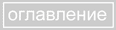

 | 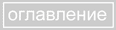 |  |
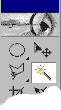 Создание выделений вручную, с помощью инструментов группы Lasso (Лассо), все равно
достаточно трудоемко и не всегда приводит к наилучшим результатам. Например, если требуется
выделить множество мелких деталей (шерсть, волосы), то инструмент Lasso (Лассо) не сможет вам
помочь. Можно привести множество других примеров сложных контуров, выделение которых вручную
слишком сложно, но есть и более простая причина: зачем делать самому ту работу, с которой может
справиться программа? В Photoshop есть специальный инструмент, создающий выделенные области
на основе анализа цвета пикселей, - Magic Wand (Волшебная палочка).
Он может работать в двух режимах: при включенном и выключенно флажке Contiguous.
Это слово должно быть Вам уже знакомо
из первой главы второго урока "Инструмент PaintBucket". Вообще, хочу заметить, что эти два инструмента
(PaintBucket и Magic Wand) действуют по одному принципу - они обрабатывают
области похожих оттенков. Более того, параметры у них совершенно одинаковые. Разница
состоит лишь в том, что Magic Wand - выделяет, а PaintBucket - заливает область.
Создание выделений вручную, с помощью инструментов группы Lasso (Лассо), все равно
достаточно трудоемко и не всегда приводит к наилучшим результатам. Например, если требуется
выделить множество мелких деталей (шерсть, волосы), то инструмент Lasso (Лассо) не сможет вам
помочь. Можно привести множество других примеров сложных контуров, выделение которых вручную
слишком сложно, но есть и более простая причина: зачем делать самому ту работу, с которой может
справиться программа? В Photoshop есть специальный инструмент, создающий выделенные области
на основе анализа цвета пикселей, - Magic Wand (Волшебная палочка).
Он может работать в двух режимах: при включенном и выключенно флажке Contiguous.
Это слово должно быть Вам уже знакомо
из первой главы второго урока "Инструмент PaintBucket". Вообще, хочу заметить, что эти два инструмента
(PaintBucket и Magic Wand) действуют по одному принципу - они обрабатывают
области похожих оттенков. Более того, параметры у них совершенно одинаковые. Разница
состоит лишь в том, что Magic Wand - выделяет, а PaintBucket - заливает область.

Необходимая степень близости цветов или допуск, Tolerance (Допуск), задается перед использованием инструмента. Этот параметр находится в пределах от 0 до 255. Проверим работу инструмента на простом примере.
С помощью инструмента Magic Wand (Волшебная палочка) в режиме логического сложения
мы можем последовательно дополнять выделенную область, используя различные значения допуска.
В Photoshop имеется
специальная команда Grow (Смежные пиксели), дополняющая выделенную область по тому же алгоритму, что и сам инструмент
Magic Wand (Волшебная палочка). При этом используется даже то же самое значение допуска,
устанавливаемое в палитре Options (Параметры).
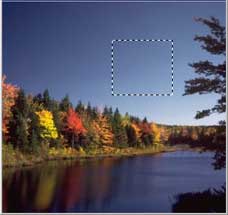
 При расширении выделенной области
анализируются смежные с ней пиксели. Если пиксель попадает в установленное значение допуска, то
он присоединяется к выделенной области, и далее анализируются уже смежные с ним пиксели.
Чтобы нагляднее продемонстрировать эту команду, мы не будем использовать для
первоначального выделения инструмент Magic Wand (Волшебная палочка), как это чаще делается.
Выберите инструмент Rectangular Marquee (Прямоугольное выделение) в палитре
инструментов и область фона, которая содержит и тёмные и светлые участки неба.
Выберите инструмент Magic Wand и в палитре Options (Параметры) установите допуск равным 20. Выберите
команду Grow (Смежные пиксели) из меню Select (Выделение). Выделенная область расширится в
соответствии с установленным допуском.
Для расширения выделенной области предназначена и команда Similar (Подобные оттенки),
расположенная по соседству в меню Select (Выделение). Она тоже исходит из величины допуска,
заданной в палитре Options (Параметры) для инструмента Magic Wand (Волшебная палочка). В
отличие от команды Grow(Смежные пиксели), она расширяет выделенную область за счет не только
смежных, но и всех остальных, сходных по цвету, пикселей изображения. Возможно, вы уже заметили
аналогию: команда Grow (Смежные пиксели) напоминает инструмент Magic Wand (Волшебная
палочка) в режиме Contiguous (Смежные), а команда Similar (Подобные оттенки) - тот же
инструмент со снятым флажком Contiguous (Несмежные). Отличие лишь в том, что инструмент
Magic Wand (Волшебная палочка) сам создает начальную выделенную область, а команды требуют, чтобы она
была создана.
При расширении выделенной области
анализируются смежные с ней пиксели. Если пиксель попадает в установленное значение допуска, то
он присоединяется к выделенной области, и далее анализируются уже смежные с ним пиксели.
Чтобы нагляднее продемонстрировать эту команду, мы не будем использовать для
первоначального выделения инструмент Magic Wand (Волшебная палочка), как это чаще делается.
Выберите инструмент Rectangular Marquee (Прямоугольное выделение) в палитре
инструментов и область фона, которая содержит и тёмные и светлые участки неба.
Выберите инструмент Magic Wand и в палитре Options (Параметры) установите допуск равным 20. Выберите
команду Grow (Смежные пиксели) из меню Select (Выделение). Выделенная область расширится в
соответствии с установленным допуском.
Для расширения выделенной области предназначена и команда Similar (Подобные оттенки),
расположенная по соседству в меню Select (Выделение). Она тоже исходит из величины допуска,
заданной в палитре Options (Параметры) для инструмента Magic Wand (Волшебная палочка). В
отличие от команды Grow(Смежные пиксели), она расширяет выделенную область за счет не только
смежных, но и всех остальных, сходных по цвету, пикселей изображения. Возможно, вы уже заметили
аналогию: команда Grow (Смежные пиксели) напоминает инструмент Magic Wand (Волшебная
палочка) в режиме Contiguous (Смежные), а команда Similar (Подобные оттенки) - тот же
инструмент со снятым флажком Contiguous (Несмежные). Отличие лишь в том, что инструмент
Magic Wand (Волшебная палочка) сам создает начальную выделенную область, а команды требуют, чтобы она
была создана.
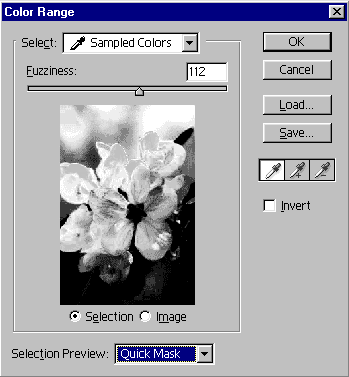 Эта команда, подобно команде Similar или инструменту Magic Wand с выключенным режимом Contiguous,
выделяет все вхождения данного цвета в изображение. Этот цвет равен цвету точки, на которую нажали на самом
изображении или на миниатюре в окне предварительного просмотра.
В этом окне можно просматривать изображение(перекючатель Image) или выделение(переключатель
Selection). Выделение представлено в виде градаций серого, где белый цвет имеют выделенные области,
черный - невыделенные, серый - частично выделенные. Обратите на это особое внимание, так как
эта же идея используется в отображении альфа-каналов, которые мы будем изучать позже.
Параметр Fuzziness аналогичен параметру Tolerance Волшебной Палочки и определяет
допуск или разброс в выборе цвета для выделения. Вы можете выделить диапазоны
нескольких цветов, используя инструменты
Эта команда, подобно команде Similar или инструменту Magic Wand с выключенным режимом Contiguous,
выделяет все вхождения данного цвета в изображение. Этот цвет равен цвету точки, на которую нажали на самом
изображении или на миниатюре в окне предварительного просмотра.
В этом окне можно просматривать изображение(перекючатель Image) или выделение(переключатель
Selection). Выделение представлено в виде градаций серого, где белый цвет имеют выделенные области,
черный - невыделенные, серый - частично выделенные. Обратите на это особое внимание, так как
эта же идея используется в отображении альфа-каналов, которые мы будем изучать позже.
Параметр Fuzziness аналогичен параметру Tolerance Волшебной Палочки и определяет
допуск или разброс в выборе цвета для выделения. Вы можете выделить диапазоны
нескольких цветов, используя инструменты
 и
и
 , которые
добавляют и удаляют цвет соответственно.
, которые
добавляют и удаляют цвет соответственно.
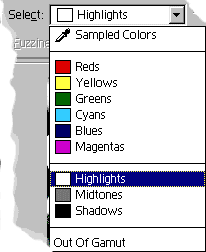 Флажок Invert инвертирует выделение.
Список Selection Preview определяет способ просмотра выделенной области
на самом изображении:
Флажок Invert инвертирует выделение.
Список Selection Preview определяет способ просмотра выделенной области
на самом изображении:
Также можно выделить на изображении светлые тона (Highlights), полутона(Midtones), тени(Shadows), все оттенки красного, зеленого и т.п. цветов, выбрав соответствующий пункт в списке Select.
 | 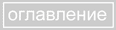 |  |